Come ridurre le dimensioni di un’immagine su iPhone tramite Mail
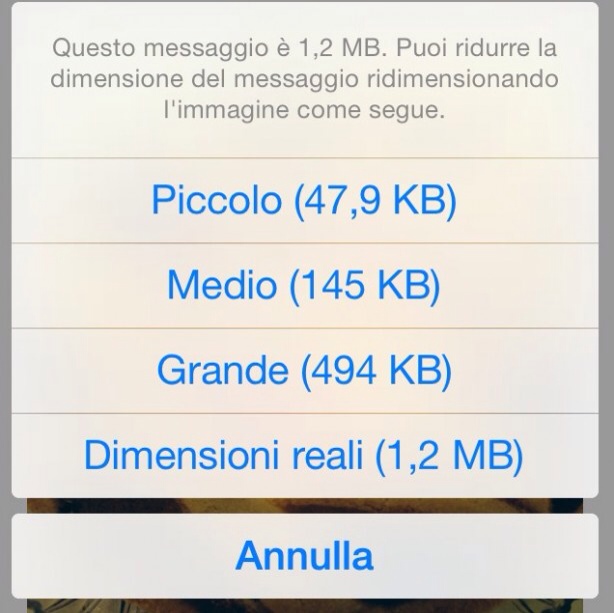
[adrotate banner=”1″]
La fotocamera del nostro iPhone si migliora, di volta in volta, con l'uscita di ogni nuovo modello. Scattare fotografie diventa in questo modo un vero e proprio piacere, e le fotografie sono di qualità anche nel senso che occupano abbastanza spazio, specie quando sono molte sul nostro telefono.
Il problema è che molte di queste foto non lasciano mai il nostro iPhone, e magari rimangono a “vegetare” dopo averle inserite una volta soltanto su un social network: per questo motivo è inutile che occupino troppo spazio, e possono essere ridotte visto che la perdita di qualità su uno schermo così piccolo si nota comunque poco.
In questo articolo vi presentiamo una semplice guida per ridimensionare le immagini quando abbiamo poco spazio e dobbiamo recuperare dei MB sul nostro telefono, e lo faremo tramite l'unica app che permette di ridimensionare le immagini, ovvero Mail.
Apriamo quindi l'app Immagini (da Mail questa procedura non funziona, bisogna necessariamente entrare da Immagini), quindi apriamo la foto che siamo interessati a ridimensionare: premiamo quindi il pulsante di condivisione e scegliamo di inviarla tramite messaggio di posta elettronica, inserendo il nostro indirizzo come destinatario. Al momento di inviare il messaggio ci verranno proposte una serie di opzioni di ridimensionamento:
- “Piccolo” (320×240) – è la foto più piccola, di qualità veramente bassa: riesce a ridurre a circa 1/20 dell'originale una foto scattata con la fotocamera dell'iPhone.
- “Medio” (640×480) – è probabilmente l'opzione migliore considerando la qualità: riduce l'immagine ad 1/8 dell'originale, permettendoci di risparmiare comunque molto spazio.
- “Grande” (1632×1224) – l'immagine rimane di buona qualità e può anche essere visualizzata senza problemi anche su un computer o essere utilizzata come sfondo dello stesso. L'immagine viene ridotta alla metà della dimensione originale.
- “Attuale” non riduce invece la risoluzione delle immagini, pertanto non serve ai fini di questo procedimento.
Chiaramente questo procedimento è piuttosto macchinoso e può essere utilizzato solamente in casi di assoluta necessità: in alternatva conviene, come ho fatto io stesso a volte, esportare le foto su computer, ridurle tutte tramite una delle tante utility disponibili (che fanno tutto da sole e ridimensionano migliaia di foto in pochi minuti) per poi importarle di nuovo su iPhone tramite iTunes. Decisamente più veloce.
[adrotate banner=”2″]
